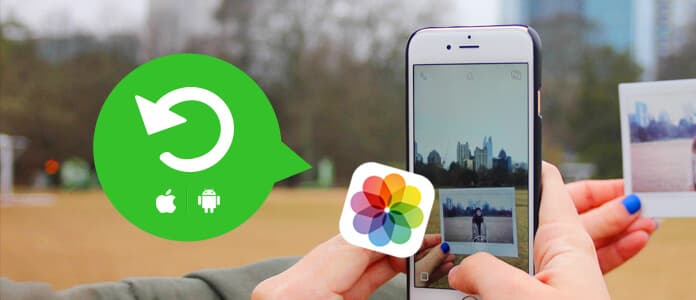
Összegzésként: Véletlenül törölt néhány képet a telefonról? Olvassa el ezt az útmutatót, és tanuljon meg hogyan lehet visszaállítani a törölt fényképeket iPhone-on vagy Androidon.
Katasztrófa lenne, ha töröl néhány fotót az iPhone-ról vagy az Android-ról, ám sokunknak ez megtörténik. Ha ezen megy keresztül, nyugodjon meg. A legtöbb mobil eszköz minden esetre biztosítja a fotó-helyreállítási megoldást. Még ha nem is, még mindig vannak egyszerű módok a törölt fényképek visszaállítására. A következő cikkben teljes útmutatást adunk Önnek arról, hogyan kell Visszaállíthatja a törölt képeket iPhone-on vagy Androidon.
Fotók és képek elvesztése vagy törlése az iPhone-ból mindig őrültté tesz minket, különösen akkor, ha nincs rendelkezésre álló biztonsági másolat. Ezen felül, még ha iTunes vagy iCloud biztonsági másolatot készített előzetesen is, az összes többi adat és beállítás felülíródik a törölt fényképek visszaállításakor. Ebben az esetben javasoljuk, hogy használjon iPhone Data Recovery eszköz, amely segít szelektíven helyreállítani a törölt fényképeket biztonsági mentéssel vagy anélkül.
Főbb jellemzők:
• Állítsa vissza a törölt fényképeket véletlen törlés, jailbreak, iOS frissítés vagy bármilyen adatvesztés esetén.
• Három modell a törölt fényképek szelektív helyreállítására iPhone-on közvetlenül biztonsági mentés nélkül, vagy az iTunes / iCloud biztonsági másolatának kibontásával.
• Több mint 20 típusú iOS tartalom beolvasása, beleértve a fotókat, hangfájlokat, videókat, névjegyeket, jegyzeteket, szöveges üzeneteket stb.
• Miniatűr előnézet a törölt fényképek / képek megerősítésére a fénykép helyreállítása előtt.
• Kompatibilis az iPhone X / 8 Plus / 8/7 Plus / 7 / SE / 6s Plus / 6s / 6 Plus / 6 / 5s / 5c / 5 / 4s / 4, iPad / iPod touch készülékkel, iOS 10/9/8 rendszerrel / 7.
Most ingyenesen töltse le az iPhone Photos Recovery programot, és kövesse az alábbi módszereket a törölt fényképek visszavételéhez.
1 lépésVálassza a Visszaszerzés az iOS-eszközből lehetőséget
Nyissa meg az iPhone Photo Recovery szoftvert a számítógépen / Mac-en. Ha nincs biztonsági másolat, válassza a lehetőséget Visszaszerezni az iOS eszközről, majd USB-kábellel csatlakoztassa iPhone-ját a számítógéphez.

2 lépésSzkennelje be az eszköz adatait
Az eszköz adatainak szkenneléséhez kattintson a "Szkennelés indítása" gombra. A szkennelés után az összes fájlt (beleértve a képeket) különböző kategóriákba sorolják, felsorolva a bal oldali panelen.

3 lépésElőzetesen megtekintheti és visszaállíthatja a törölt fényképeket az iPhone készüléken
Kattints Cameral Roll, Fényképek patak, Photo Library a bal oldali panelen, és a jobb oldalon miniatűrként szereplő összes fotót megtalálja. Tekintse meg az előnézetet, és válassza ki a helyreállítani kívánt fényképet, majd kattintson az OK gombra Meggyógyul gomb. Az iPhone készülékről törölt fényképek visszakerülnek a helyi lemezre.
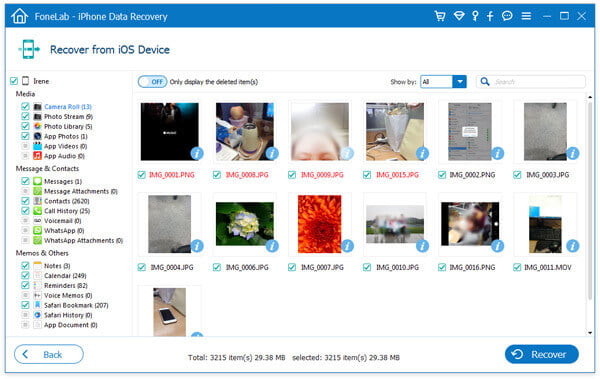
1 lépésVálassza a Helyreállítás biztonsági másolatból módot
Nyissa meg az iPhone Photo Recovery szoftvert a számítógépen / Mac-en. Választ Visszaszerezni az iCloud biztonsági mentési fájljából ha biztonsági másolatot készített a fényképről az iCloudon, majd jelentkezzen be az iCloud-fiókjába, akkor az összes iCloud biztonsági mentési fájl megjelenik a listában.
Megjegyzések: Hasonlóképpen választhat is Visszaszerezni az iTunes biztonsági mentési fájljából ha van iTunes biztonsági másolata.

2 lépésVálassza az iCloud / iTunes biztonsági másolat fájlt
Keresse meg a helyreállítani kívánt fájlt, majd kattintson a "Letöltés" gombra az iCloud biztonsági másolat fájljainak letöltéséhez és szkenneléséhez. A szkennelés után az összes fájlt különböző kategóriákba sorolják.

3 lépésA törölt fényképek előnézete és helyreállítása
Kattints Cameral Roll, Fényképek patak, Photo Library a bal oldali panelen, és a jobb oldalon miniatűrökként felsorolt összes fotót (a törölt képeket is beleértve) megtalálja. Tekintse meg az előnézetet és válassza ki a helyreállítani kívánt képet, majd kattintson az OK gombra Meggyógyul gomb. A törölt képeket visszajuttatja a helyi lemezre.

Az iPhone-képek helyreállításával kapcsolatos további programok itt találhatók.
Két általános módszer létezik a törölt fényképek visszaállítására az Android telefonon. Ha szinkronizálta a fényképeket a Google Photo szolgáltatással, akkor könnyedén visszaállíthatja azokat a Google Fotókból. Ez a módszer azonban meglehetősen korlátozott, mivel ellenőriznie kell, hogy 60 napon belül törölte-e ezeket a fényképeket, és be kell kapcsolnia az „Automatikus szinkronizálás” funkciót a telefonján.
Alternatívaként használhatja Android Data Recovery hogy törölt fényképeket találjon közvetlenül az Androidon.
Főbb jellemzők:
• Állítsa vissza a törölt fényképeket az Android telefon belső tárhelyéről és SD-kártyájáról.
• Az indexkép előnézete a fénykép helyreállítása előtt.
• Szelektíven töltse le a törölt fényképeket az Android telefonról.
• Támogatja a 6000+ androidos eszközt, beleértve a Samsung Galaxy S7 / 6/5, a Samsung Galaxy Note Edge / Note, a HTC, az LG, a Moto, a Huawei, a Xiaomi és így tovább.
Most ingyenesen letöltheti ezt az Android fotó-helyreállítási eszközt, és az alábbi útmutató segítségével követheti el a törölt Android-fotók letöltését. De a helyreállítási folyamat előtt meg kell tennie azonnal hagyja abba a készülék használatát abban az esetben, ha fájljait felülírják és örökre elvesznek.
1 lépésCsatlakoztassa az Androidot a számítógéphez
Csatlakoztassa az Android számítógépet USB kábellel. Várjon másodpercet, és ez a program automatikusan felismeri Android telefonját.

2 lépésUSB-hibakeresés engedélyezése
A rendszer felkérést fog engedélyezni az USB-hibakeresésre az Android telefonon / táblagépen, hogy hozzáférjen a csatlakoztatott eszközhöz.
Android 2.3 és korábbi verziók esetén: Koppintson a "Beállítások" alkalmazás> "Alkalmazások"> "Fejlesztés"> "USB hibakeresés" elemre.
Az Android 3.0 - 4.1: Keresse meg a "Beállítások"> "Fejlesztői beállítások"> "USB hibakeresés" menüpontot.
Android 4.2 és újabb verziók esetén: Válassza a "Beállítások"> "A telefonról" elemet. Válassza ki az "Építési szám" többször, amíg az "Ön fejlesztői módban van" üzenet jelenik meg. Vissza a "Beállítások"> "Fejlesztői beállítások"> "USB hibakeresés" pontokhoz.

3 lépésVálassza a beolvasni kívánt fotókat
Ha sikerül az eszközt a számítógéphez csatlakoztatni, válassza a helyrehozandó fájltípusokat. A fényképek helyreállítása érdekében jelölje be Képtár és a Képtár itt, majd kattintson a "Tovább" gombra az eszköz szkenneléséhez.

4 lépésA törölt üzenetek előnézete és helyreállítása
Másodperceken belül a beolvasási folyamat befejeződik. Minden kiválasztott fájltípus a bal oldali oszlopban jelenik meg. A fényképeket a jobb oldali ablakból tekintheti meg. Kapcsolja be a "Csak a törölt elem (ek) megjelenítése" gombot az előnézeti ablak felett, és ellenőrizheti törölt fotók csak. Miután kiválasztotta a helyreállítani kívánt képeket és fényképeket, kattintson a gombra Meggyógyul gombra, és hamarosan az összes fájl el lesz mentve a számítógépére.

Az Android Data Recovery segítségével bármilyen más törölt fájlt is visszaállíthat, beleértve a névjegyeket, szöveges üzeneteket, jegyzeteket, videókat stb.
Ebben a cikkben elsősorban megmutattuk, hogyan kell Visszaállíthatja a törölt képeket iPhone vagy Android telefonon. Még mindig vannak kérdései? Nyugodtan hagyja megjegyzését lent.